 (Fonte da imagem: Divulgação/Apple)
(Fonte da imagem: Divulgação/Apple)
O iCloud é o serviço de armazenamento de conteúdo na nuvem da Apple. Por meio dele, você pode guardar músicas, fotografias, vídeos, arquivos executáveis e diversos tipos de documentos, incluindo de texto.
Em suma, tudo o que você quiser pode ser sincronizado com os servidores da companhia da Maçã, permitindo que todo o seu acervo seja acessado de qualquer lugar e a qualquer hora — basta você estar conectado à web.
Neste tutorial, nós vamos ensinar você as formas mais práticas e seguras de acessar e deletar os documentos de texto salvos no iCloud.
O caminho mais curto
Em suas últimas atualizações, o sistema operacional da Apple ganhou recursos que o tornaram mais integrado ao serviço de armazenamento na nuvem. Um dos mecanismos que embarcou nessa compatibilidade foi o Editor de Texto.
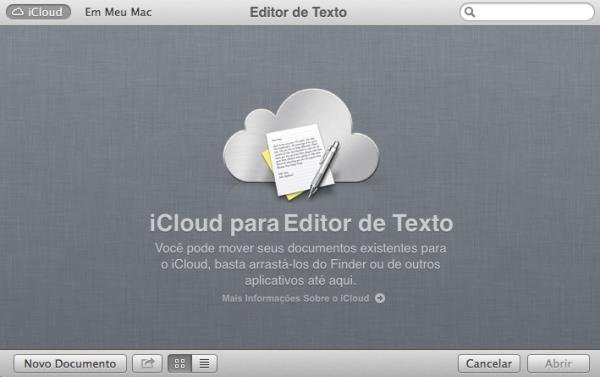 (Fonte da imagem: Reprodução/Tecmundo)
(Fonte da imagem: Reprodução/Tecmundo)
Ao executá-lo, você se depara com uma janela que permite a navegação local, ou seja, entre os arquivos salvos no computador, e a exploração do conteúdo guardado no iCloud. Ao acessar a seção referente a esse serviço, o que pode ser feito simplesmente pressionando o botão com o ícone de uma nuvem, você é capaz de visualizar todos os documentos sincronizados pela web.
Para apagar determinados arquivos, basta selecionar um ou todos aqueles que devem ser eliminados, clicar com o botão direito do mouse (ou do touchpad) e clicar na opção “Mover para o Lixo”. Pronto! Os documentos já foram excluídos.
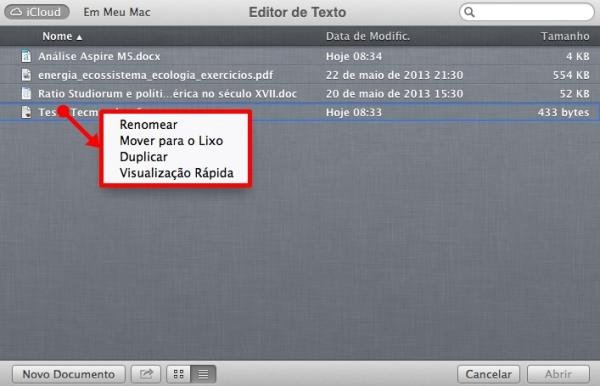 Ampliar (Fonte da imagem: Reprodução/Tecmundo)
Ampliar (Fonte da imagem: Reprodução/Tecmundo)
No mesmo submenu exibido, são disponibilizadas funções para renomear um arquivo, duplicá-lo ou visualizá-lo através de um recurso que o apresenta como se fosse um documento em PDF — não podendo editá-lo.
Direto das configurações
Existe outra forma de realizar essa mesma ação, só que um pouco mais longa. A primeira coisa a ser feita é acessar as configurações da plataforma. Para isso, clique no botão da Maçã, localizado no canto superior esquerdo da tela, e pressione a opção “Preferências do Sistema”.
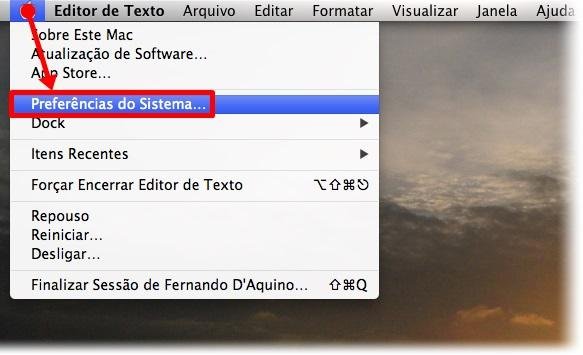 (Fonte da imagem: Reprodução/Tecmundo)
(Fonte da imagem: Reprodução/Tecmundo)
Em seguida, na janela aberta, selecione o recurso “iCloud” — o qual está disposto na seção “Internet e Redes sem fio”. Feito isso, uma nova tela deve ser aberta. Nela, clique em “Gerenciar...” ao lado da barra que indica o espaço ocupado no serviço de armazenamento online.
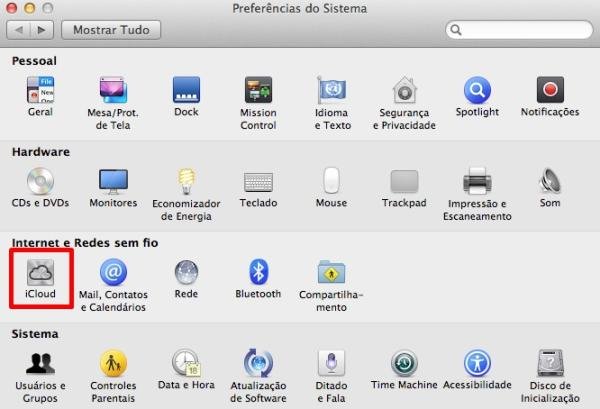 (Fonte da imagem: Reprodução/Tecmundo)
(Fonte da imagem: Reprodução/Tecmundo)
Uma espécie de popup é apresentado, oferecendo acesso a todas as funcionalidades do iCloud. Selecione o item “Editor de Texto” para que os arquivos sincronizados por ele sejam exibidos. Aqui, é possível apagar todos os documentos ou somente aqueles selecionados.
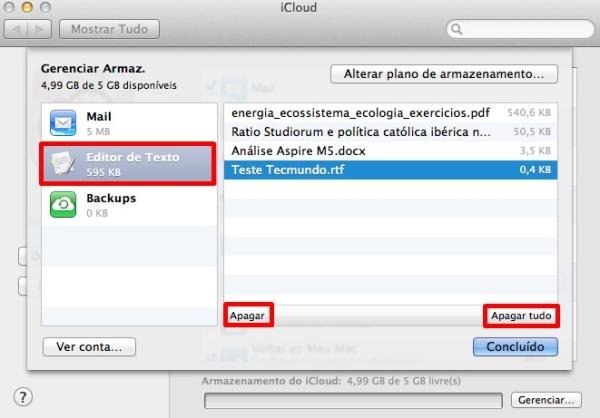 Ampliar (Fonte da imagem: Reprodução/Tecmundo)
Ampliar (Fonte da imagem: Reprodução/Tecmundo)
Para assegurar que nenhum conteúdo seja eliminado por engano, o sistema solicita uma confirmação de exclusão. Clique em “Apagar” se realmente deseja que os arquivos selecionado sejam eliminados da sua conta.
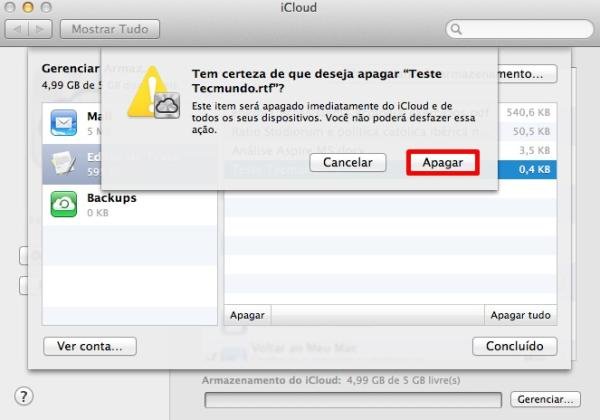 (Fonte da imagem: Reprodução/Tecmundo)
(Fonte da imagem: Reprodução/Tecmundo)
Quer ficar craque no iCloud?
Se você gostou das dicas que demos neste tutorial e quer seguir adiante com o seu aprendizado, não deixe de conferir os artigos relacionados abaixo:
- iCloud: como configurar o serviço de armazenamento em nuvem da Apple
- OS X: como configurar serviços do iCloud no Snow Leopard
- Mac OS X: como usar suas iCloud Photos como proteção de tela
- iCloud: como compartilhar lembretes e calendários
- iCloud: como mudar o seu nome completo
- Mountain Lion: como sincronizar o iPhone e iPad com o Mac pelo iCloud
Fontes




























